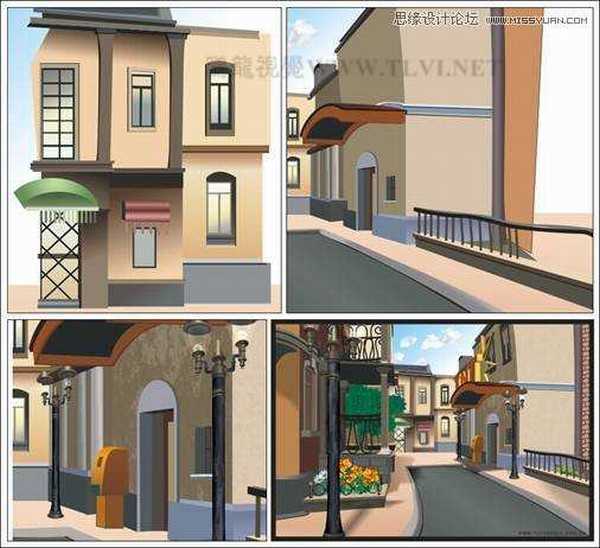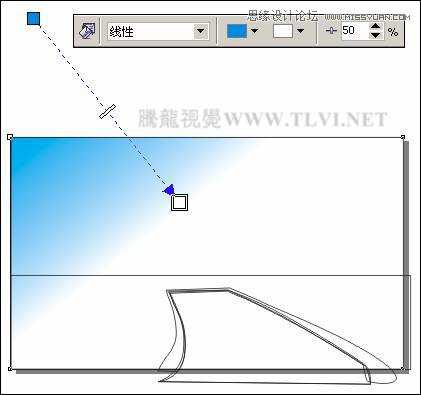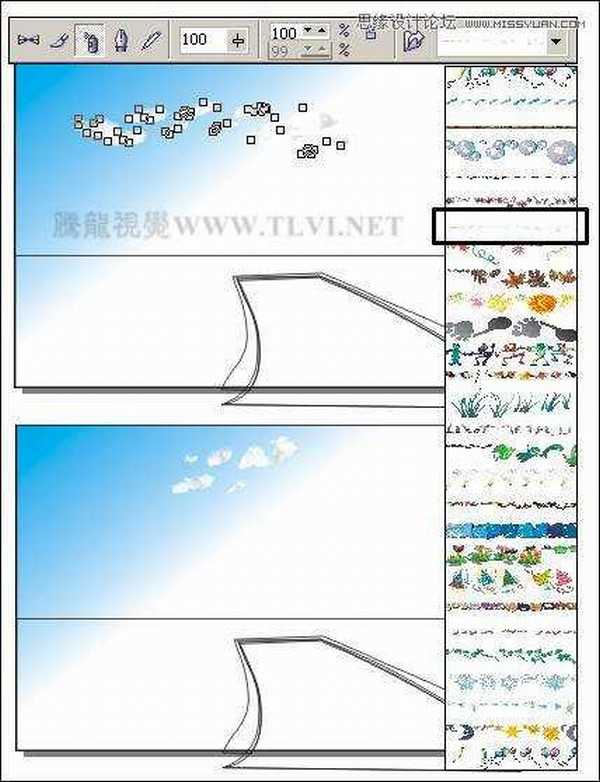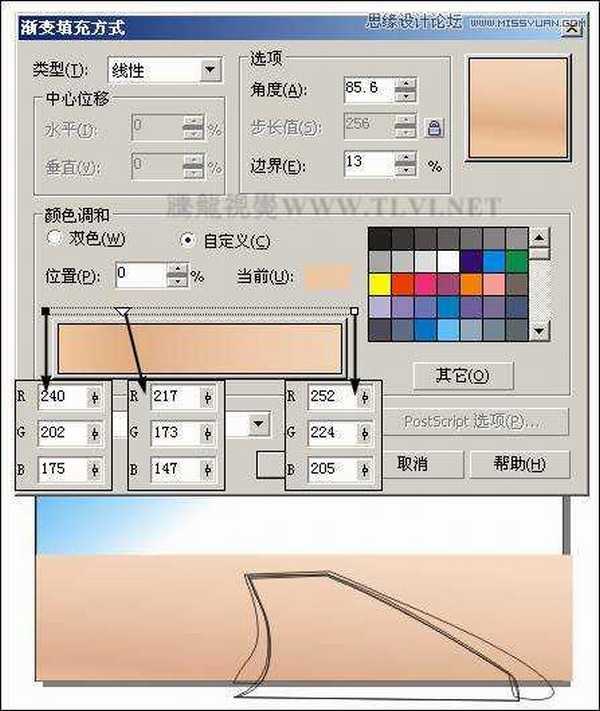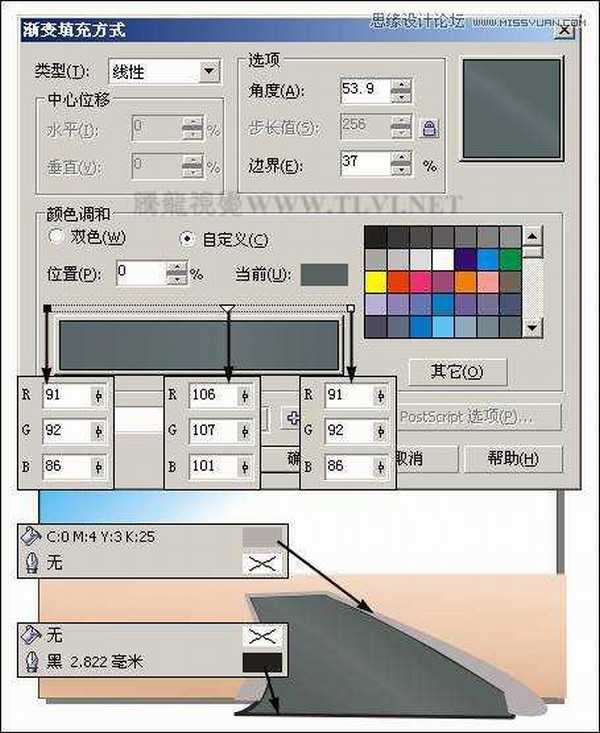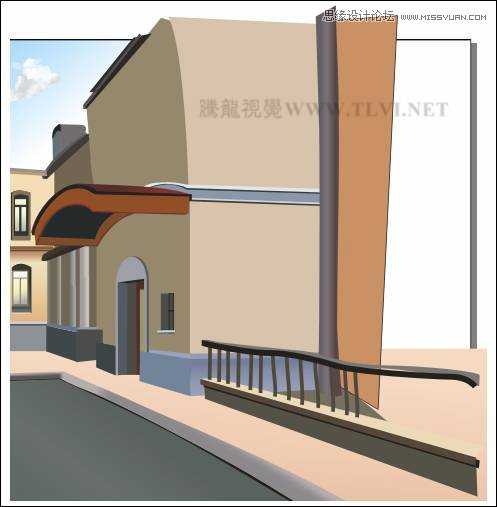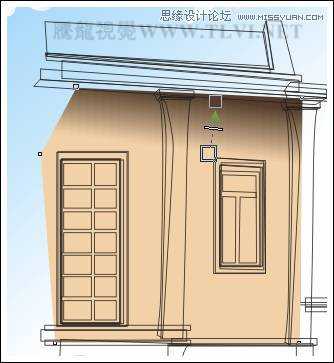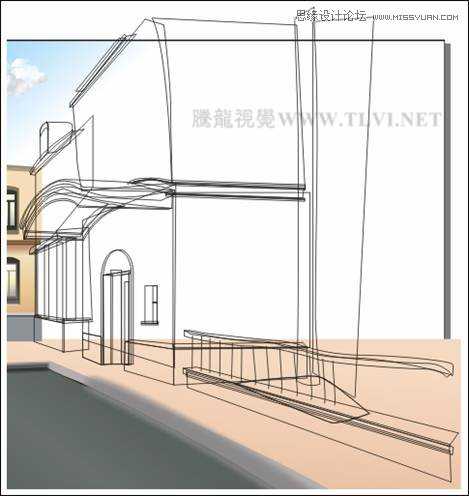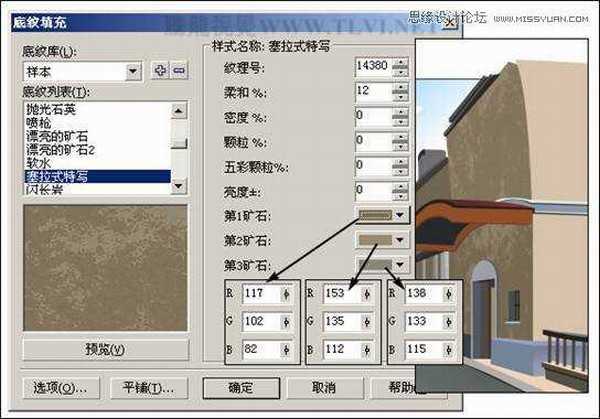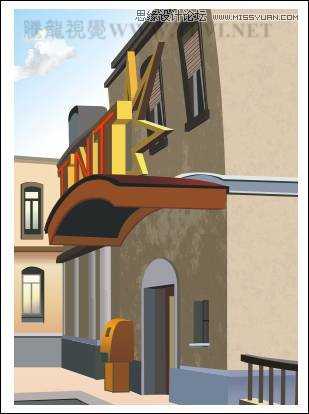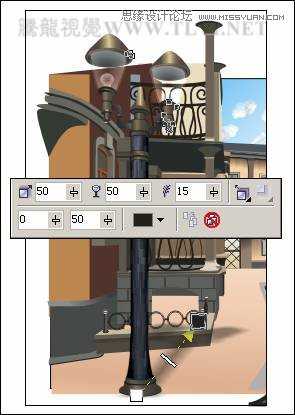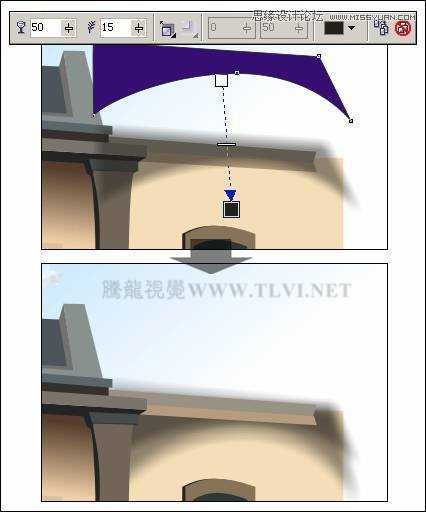本教程是向大家介绍利用CorelDRAW绘制欧洲古典建筑风格的街道场景画面过程,虽然画面看起来比较复杂,但通过灵活、合理的运用交互式工具可以使绘制的过程变得轻松容易。合理的利用透视关系,在画面中可以制作出延展的纵深感。教程介绍地很详细,很实用,希望对大家有所帮助。
如图3-50所示,为本实例的完成效果。
图3-50 本实例完成效果
3.3.1 技术提示
画面中建筑物较多,正确的把握透视关系非常重要,在绘制过程中可以借助辅助线来确认和校正透视角度。由于该实例需要重复绘制大量的路径图形,图形的颜色填充也相对简单,为了节省读者的学习时间,所以一些相对简单机械的操作在书中将简略讲述,某些操作可以直接导入光盘素材文件进行实例制作。如图3-51所示,为本实例的制作流程。
图3-51 本实例制作流程
3.3.2 制作步骤:绘制地面与天空背景
(1)启动CorelDRAW,新建一个空白文档,参照图3-52所示设置文档属性。
图3-52 设置文档属性
(2)选择工具箱中的“矩形”工具,配合使用“贝塞尔”工具,在视图中绘制天空和路面的轮廓图形,如图3-53所示。读者也可以执行“文件”→“导入”命令,导入本书附带光盘\Chapter-03\“路面轮廓.cdr”文件,将其放到页面中。
图3-53 绘制天空和路面轮廓
(3)选择如图3-54所示的矩形,选择工具箱中的“交互式填充”工具为其填充从青色到白色的渐变填充,作为天空图形。
图3-54 填充天空
(4)选择工具箱中的“艺术笔”工具,参照图3-55所示设置属性栏,然后在视图中喷涂图案,依次按下、键拆分艺术样式并取消组合,将拆分出的路径和多余图形删除。
图3-55 喷涂图案并拆分调整
(5)使用“挑选”工具依次选择路面和街道图形,然后选择工具箱中的“填充”工具,在弹出的工具条中单击“渐变填充”工具按钮,在弹出的对话框中进行设置,对路边和街道填充颜色,如图3-56、3-57所示。
图3-56 对路面填充渐变
图3-57 对街道填充渐变
3.3.3 制作步骤:绘制建筑
(6)选择工具箱中的“矩形”工具,配合使用“贝塞尔”工具,在视图相应位置绘制房子的轮廓图形,如图3-58所示。
图3-58 绘制作房子轮廓图形
(7)另外读者可以将本书附带光盘\Chapter-03\“街道建筑轮廓.cdr”文件导入,将其放置于页面空白处,并取消图形群组,然后复制相应的图形至绘图页面中即可。在后面的制作过程中,读者也可以使用该步骤中导入的图形,更快捷地完成图形的效果。
(8)使用“挑选”工具选择房子的一个墙面,然后使用“交互式填充”工具,参照图3-59所示为其填充从土黄色(R247、G214、B180)到深褐色(R69、G48、B31)的渐变颜色。
提示:通过巧妙的对墙面图形填充渐变色,绘制出受房檐图形阴影影响的墙面效果。使墙面图形更为生动,。
图3-59 填充墙面颜色
(9)接着参照以上的制作方法,对房子的其他墙面和细节部分进行填充。读者可以将本书附带光盘\Chapter-03\“房屋效果图.cdr”文件导入,取消图形群组,然后复制相应的图形至绘图页面中即可。效果如图3-60所示。
图3-60 填充墙面和细节
(10)参照图3-61所示再次绘制右侧的房子轮廓图形,并参照图3-62所示对墙面和细节进行填充。
图3-61 绘制房子轮廓图形
图3-62 对房子填充颜色
(11)选择右侧房子的墙面,然后单机工具箱中的“填充”工具,在弹出的工具条中单击“纹理填充对话框”工具按钮,在弹出的对话框中进行设置,对墙面填充纹理效果。如图3-63所示。
图3-63 填充纹理
(12)使用相同的方法对侧面墙壁填充纹理。然后选择右侧突出的墙面,选择工具箱中的“填充”工具,在弹出的工具条中单击“图案填充对话框”工具按钮,参照图3-64所示对其填充图案。
图3-64 填充图案
(13)接着再参照图3-65所示绘制房子的窗户和装饰图形,完成右侧房子的绘制。
提示:在绘制窗户和装饰图形时,可以先绘制图形并执行“效果”→“添加透视点”命令,对图形进行编辑调整,制作出图形的透视效果。然后配合使用“交互式立体化”工具,为图形添加立体化效果。
图3-65 绘制房子其他图形
(14)然后参照以上的制作方法,在视图左侧绘制房子轮廓图形,并为其填充颜色,如图3-66所示。
图3-66 绘制左侧房子并填充颜色
3.3.4 制作步骤:添加场景中的细节
(15)接下来制作路灯。首先参照图3-67所示绘制路灯的轮廓图形,然后再分别对其填充颜色。读者也可以将本书附带光盘\Chapter-03\“路灯.cdr”文件导入到文档中使用。
图3-67 绘制路灯
提示:在这里为了便于观察制作效果,暂时为图形添加一个灰色的背景。
(16)将组成路灯的相关图形全部选择,按下键将其群组,并将群组对象放置在视图相应位置,然后选择工具箱中的“交互式阴影”工具,为路灯添加阴影效果,如图3-68所示。
图3-68 添加阴影效果
(17)参照图3-69所示将路灯复制两个,并分别调整其大小、角度和阴影方向。
图3-69 复制图形并调整
(18)使用“贝塞尔”工具在视图中绘制不规则图形,并填充为任意颜色,然后使用“交互式阴影”工具为其添加阴影。完毕后按下键拆分阴影,并将原图形删除,将拆分后的阴影放置到适当位置,接着将阴影复制,并调整其大小,如图3-70所示。
图3-70 绘制图形并添加阴影
(19)使用“挑选”工具,将两个阴影同时选择,执行“效果”→“图框精确剪裁”→“放置在容器中”命令,当鼠标变成黑色箭头时单击后面土黄色墙面,将阴影放置到墙面中,作为墙面的暗部,效果如图3-71所示。
图3-71 执行图框精确剪裁
(20)使用相同的制作方法参照图3-72所示在视图中制作其他的阴影及暗部图像效果。
提示:为其他图形添加阴影及暗部图像,使整个画面更为生动、逼真。
图3-72 制作阴影效果
(21)接着在视图中添加树、花、草等装饰图形。完毕后使用“矩形”工具,在视图中绘制一个矩形,然后使用“挑选”工具将除矩形外的所有图形全部选择,通过图框精确剪裁的方法,将所绘制的图形放置到矩形当中,并设置矩形的轮廓宽度,效果如图3-73所示。
图3-73 添加装饰并执行图框精确剪裁
(22)最后在视图中添加相关的文字信息,完成该实例的制作,效果如图3-74所示。如果读者在制作过程中遇到什么问题,可打开本书附带光盘\Chapter-03\“街道场景.cdr”文件进行查看。
图3-74 完成效果
以上就是利用CorelDRAW绘制欧洲古典建筑风格的街道场景画面过程,希望大家能够喜欢!
免责声明:本站文章均来自网站采集或用户投稿,网站不提供任何软件下载或自行开发的软件! 如有用户或公司发现本站内容信息存在侵权行为,请邮件告知! 858582#qq.com
稳了!魔兽国服回归的3条重磅消息!官宣时间再确认!
昨天有一位朋友在大神群里分享,自己亚服账号被封号之后居然弹出了国服的封号信息对话框。
这里面让他访问的是一个国服的战网网址,com.cn和后面的zh都非常明白地表明这就是国服战网。
而他在复制这个网址并且进行登录之后,确实是网易的网址,也就是我们熟悉的停服之后国服发布的暴雪游戏产品运营到期开放退款的说明。这是一件比较奇怪的事情,因为以前都没有出现这样的情况,现在突然提示跳转到国服战网的网址,是不是说明了简体中文客户端已经开始进行更新了呢?
更新日志
- 小骆驼-《草原狼2(蓝光CD)》[原抓WAV+CUE]
- 群星《欢迎来到我身边 电影原声专辑》[320K/MP3][105.02MB]
- 群星《欢迎来到我身边 电影原声专辑》[FLAC/分轨][480.9MB]
- 雷婷《梦里蓝天HQⅡ》 2023头版限量编号低速原抓[WAV+CUE][463M]
- 群星《2024好听新歌42》AI调整音效【WAV分轨】
- 王思雨-《思念陪着鸿雁飞》WAV
- 王思雨《喜马拉雅HQ》头版限量编号[WAV+CUE]
- 李健《无时无刻》[WAV+CUE][590M]
- 陈奕迅《酝酿》[WAV分轨][502M]
- 卓依婷《化蝶》2CD[WAV+CUE][1.1G]
- 群星《吉他王(黑胶CD)》[WAV+CUE]
- 齐秦《穿乐(穿越)》[WAV+CUE]
- 发烧珍品《数位CD音响测试-动向效果(九)》【WAV+CUE】
- 邝美云《邝美云精装歌集》[DSF][1.6G]
- 吕方《爱一回伤一回》[WAV+CUE][454M]